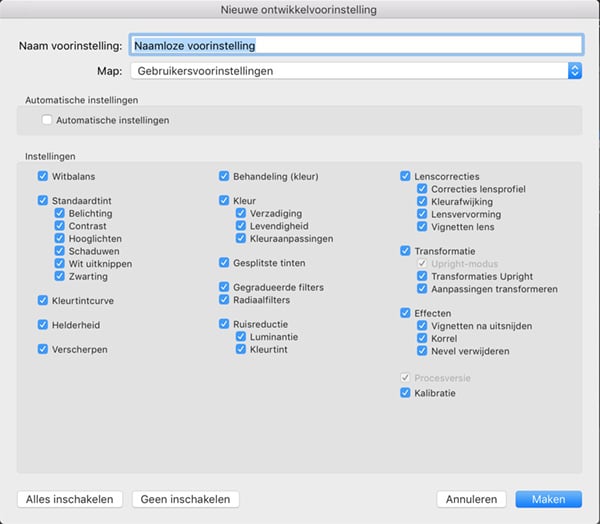DE 200+ BESTE GRATIS EN BETAALDE ADOBE LIGHTROOM PRESETS
Adobe Lightroom presets (in het Nederlands: Adobe Lightroom voorinstellingen) kunnen ontzettend waardevol zijn voor Lightroom gebruikers. Het levert niet alleen mooi bewerkte foto’s op, maar het kan ook heel veel tijd besparen. Slechts één muisklik heb je nodig om de bewerking toe te passen op je foto en soms hoef je er helemaal niets meer aan te doen.
Uiteraard is het niet altijd zo makkelijk. Soms krijg je een bewerking die er leuk uitziet, maar nog niet helemaal perfect is. Ook dat is niet erg, want het aanpassen vande Adobe Lightroom preset is zo gedaan. De preset heeft je in dit geval wel in de juiste richting geholpen.
Er zit wel veel kwaliteitverschil in de preset die je (gratis) kan downloaden. Aan veel gratis presets is helaas nauwelijks tijd besteed waardoor ze slecht werken en op heel weinig foto’s een mooie bewerking geven. Dat is natuurlijk jammer. Bij de betaalde Adobe Lightroom presets is de kans op slagen een stuk groter. Vaak zit er uren/dagen tijd in verwerkt en dat is uiteindelijk ook terug te zien in het resultaat. Het kan dus best de moeite te zijn om in een goede Adobe Lightroom preset bundel te investeren. Je gaat er veel mooie resultaten mee krijgen.
Op deze pagina vind je een overzicht van gratis en betaalde Adobe Lightroom presets. Tenslotte geven wij ook nog extra uitleg over het importeren van de presets en hoe jijzelf presets kan maken. Hieronder kan je direct de eerste gratis Lightroom Preset Bundel downloaden. Heb je nog geen Adobe Lightroom? Via de website van Adobe kun je een abonnement afsluiten voor Lightroom en Photoshop.
DE BESTE GRATIS ADOBE LIGHTROOM PRESETS
Hieronder vind je het meest complete overzicht van gratis Adobe Lightroom voorinstellingen die te gebruiken zijn tijdens je fotobewerkingen. In de tabel staat ook aangegeven voor welke Lightroom versies ze gemaakt zijn. Mocht er een nieuwere versie van Lightroom uitkomen dan is het best mogelijk dat de presets nog steeds goed werken. De Type hebben wij ingevuld op basis van wat de makers van de presets zeggen. Ook hier geldt dat ze soms best goed kunnen werken op andere type foto’s. Heb jij nog waardevolle toevoegingen voor ons? Stuur onze een bericht via het contactformulier.
VOLG EEN CURSUS OF WORKSHOP BIJ ONS
Kijk in de kalender voor alle activiteiten in de komende maanden. Wil je op de hoogte blijven van nieuwe data? Vul dan het interesseformulier in.
DE BESTE BETAALDE ADOBE LIGHTROOM PRESETS
Adobe Lightroom presets waarvoor je moet betalen kenmerken zich door de hogere kwaliteit. Er is vaak uren (of zelfs soms dagen) werk in gaan zitten om de presets zo goed mogelijk te maken. Vaak kunnen ze hierdoor op veel meer foto’s gebruikt worden met een goed resultaat. Ook De Rooij Fotografie biedt diverse Adobe Lightroom preset bundels aan.
ADOBE LIGHTROOM PRESETS IMPORTEREN
Het importeren (of installeren) van een Adobe Lightroom presets is eigenlijk heel eenvoudig. Ga in de module ‘Ontwikkelen’ naar het deelvenster ‘Voorinstellingen’ aan de linkerzijde. Je ziet daar al verschillende mapjes met voorinstellingen staan. Je kan een nieuwe map aanmaken (rechtermuisknop –> Nieuwe map), maar ook gedownloade voorinstellingen in de map ‘Gebruikersvoorinstellingen’ zetten. Klik vervolgens met de rechtermuisknop op deze map en kies voor de optie ‘Importeren’.
Vervolgens kun je op de harde schijf van de computer één of meerdere presets selecteren. Klik op ‘Openen’ en de geselecteerde presets komen in het mapje te staan in Lightroom. Vanaf nu kan je de presets gaan gebruiken. In de onderstaande video wordt het bovenstaande nog een keer uitgelegd.
ADOBE LIGHTROOM PRESETS MAKEN EN OPSLAAN
Het is ook mogelijk zelf presets te maken. Voer de volgende stappen uit om een preset te maken en op te slaan:
- Bewerk een foto in de module ‘Ontwikkelen’ met de aanpassingen die jij als preset zou willen opslaan
- Als je klaar bent klik je in het deelvenster ‘Voorinstellingen’ op het het plusje (+)
- Selecteer welke bewerkingen in de preset opgeslagen moeten worden en geef de preset een naam
- Klik tenslotte op ‘Maken’ en de preset wordt aangemaakt